本日は、無料アプリ「DropBox」 ユーティリティ を紹介します。
iPhone ( iPad ) と Android スマホ ( タブレット) で撮影した画像やスクリーンショットを全端末で共有したり、Mac ( MacBook ) 上にダウンロードする際にとても便利です。
筆者は「ガジェおた」 のため多くのスマホやタブレットを所有しており、撮影やスクリーンショットをどの端末で行うのかわかりません。
でも、 DropBox を全端末にインストールしているので、問題ありません!
どの端末でも、すぐさま、画像の参照やダウンロードが可能なのです。
もちろん、ファイルも共用できますが…

Mac に DropBox をインストールする…
Android スマホ や iPhone 等に DropBox 無料アプリをインストール済みの前提で、以下の説明となります。
非力なPCでは、Web版 DropBox を用いると良い
全ての画像やファイルを同期させて使用されている DropBox ユーザーも多いかと思いますが、非力なPC上に同期をかけるのは最低限にして、Web版 DropBox の使用がオススメです!
パケット食うし、パソコンのパフォーマンスにも影響します。
全端末で撮影した画像やスクリーンショット画像を同期しただけで、HD (SSD) もどんどん消費することでしょう。
Web版 DropBox でも画像やファイルの参照が可能で、指定した画像やファイルだけダウンロードするのが賢いかと筆者は思います。
そのため、 MacBook 12インチ 2015 は非同期に近い状態で使用しております。
実は毎回ログインするのが面倒なので、アプリをインストールしているだけだったりします。
では、手順を説明します
DropBox アプリを起動後、メニューバー上のアイコンをクリックし表示された画面で「地球儀」みたいなアイコンをクリックします。
(初回のみ、DropBox アカウント にて、先に ログイン する必要があります)

Web 版 の DropBox がログインした状態で「お使いのブラウザ」上に表示されるため、参照してダウンロード対象を選択後、Facebook や Twitter アイコン 左側の「…」アイコンをクリック!
下記画面のようにダウンロードを選択すると、Finder の「ダウンロード」フォルダ内に、指定したファイルがダウンロードされます。
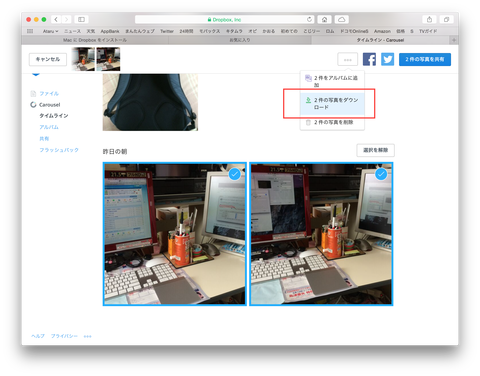
以下画面のように、Web版 DropBox からログアウトします。

以下画面のように、DropBox アプリ も終了します。

最後まで読んでいただき、ありがとうございます。
ぜひ、右側の「人気ブログランキング」投票に ご協力ください。
また、お越しくださいませ。
// アタル
iPhone ( iPad ) と Android スマホ ( タブレット) で撮影した画像やスクリーンショットを全端末で共有したり、Mac ( MacBook ) 上にダウンロードする際にとても便利です。
筆者は「ガジェおた」 のため多くのスマホやタブレットを所有しており、撮影やスクリーンショットをどの端末で行うのかわかりません。
でも、 DropBox を全端末にインストールしているので、問題ありません!
どの端末でも、すぐさま、画像の参照やダウンロードが可能なのです。
もちろん、ファイルも共用できますが…

Mac に DropBox をインストールする…
「広告」
Android スマホ や iPhone 等に DropBox 無料アプリをインストール済みの前提で、以下の説明となります。
非力なPCでは、Web版 DropBox を用いると良い
全ての画像やファイルを同期させて使用されている DropBox ユーザーも多いかと思いますが、非力なPC上に同期をかけるのは最低限にして、Web版 DropBox の使用がオススメです!
パケット食うし、パソコンのパフォーマンスにも影響します。
全端末で撮影した画像やスクリーンショット画像を同期しただけで、HD (SSD) もどんどん消費することでしょう。
Web版 DropBox でも画像やファイルの参照が可能で、指定した画像やファイルだけダウンロードするのが賢いかと筆者は思います。
そのため、 MacBook 12インチ 2015 は非同期に近い状態で使用しております。
実は毎回ログインするのが面倒なので、アプリをインストールしているだけだったりします。
では、手順を説明します
DropBox アプリを起動後、メニューバー上のアイコンをクリックし表示された画面で「地球儀」みたいなアイコンをクリックします。
(初回のみ、DropBox アカウント にて、先に ログイン する必要があります)

Web 版 の DropBox がログインした状態で「お使いのブラウザ」上に表示されるため、参照してダウンロード対象を選択後、Facebook や Twitter アイコン 左側の「…」アイコンをクリック!
下記画面のようにダウンロードを選択すると、Finder の「ダウンロード」フォルダ内に、指定したファイルがダウンロードされます。
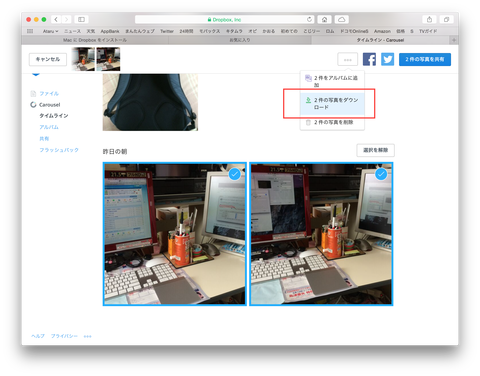
以下画面のように、Web版 DropBox からログアウトします。

以下画面のように、DropBox アプリ も終了します。

最後まで読んでいただき、ありがとうございます。
ぜひ、右側の「人気ブログランキング」投票に ご協力ください。
また、お越しくださいませ。
// アタル
「広告」


コメント